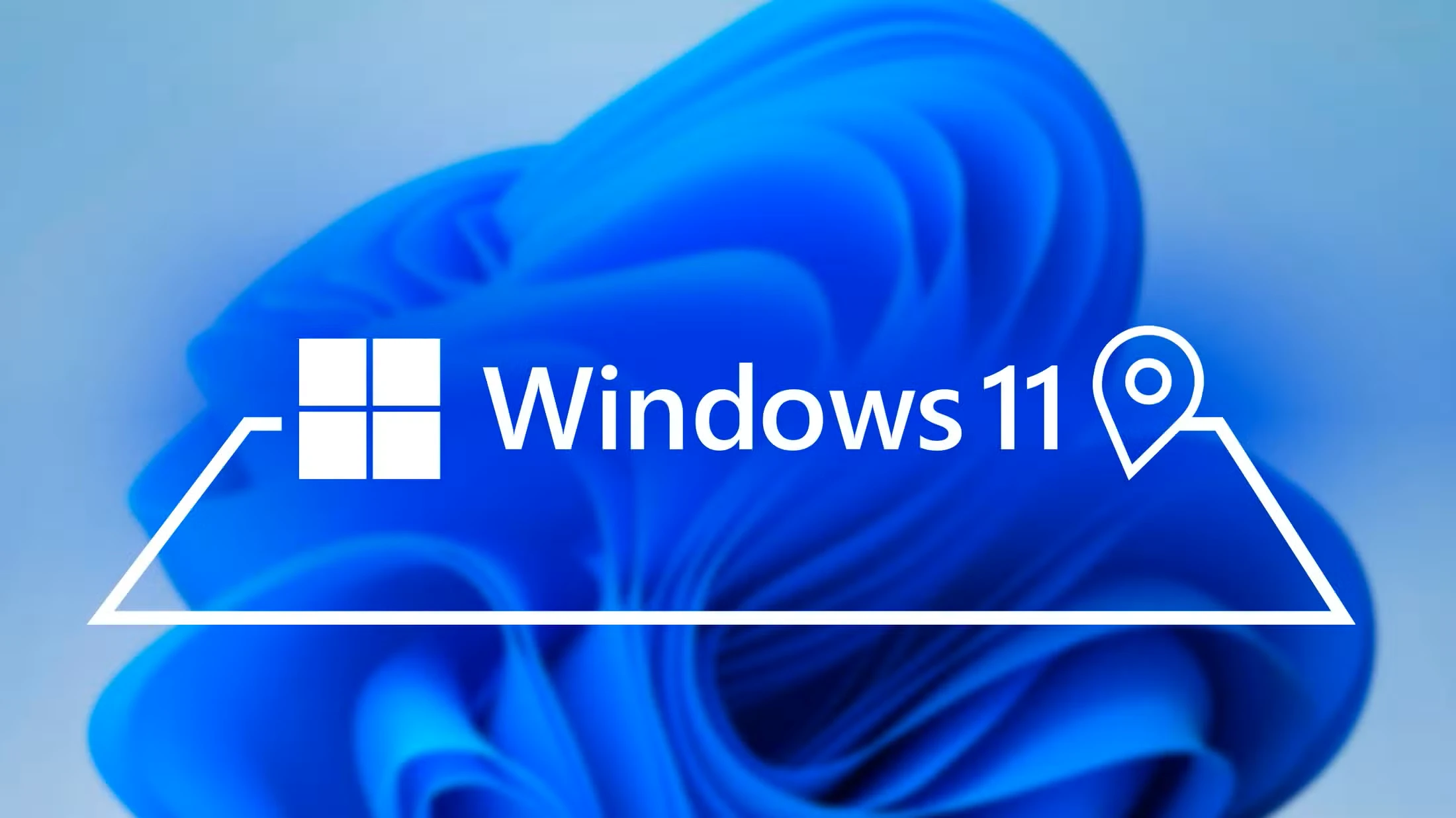
نحوه غیرفعال کردن ردیابی موقعیت مکانی در ویندوز 11
برای اینکه مایکروسافت و سایر برنامهها نتوانند مکان شما را ردیابی کنند، میتوانید ردیابی موقعیت مکانی را در رایانه شخصی ویندوز 11 خود خاموش کنید. شما می توانید این کار را برای همه خدمات یا موارد خاص انجام دهید، و من به شما نشان خواهم داد که چگونه.
چرا ممکن است بخواهید ردیابی موقعیت مکانی را غیرفعال کنید؟
دلایل زیادی برای خاموش کردن ردیابی موقعیت مکانی در ویندوز 11 وجود دارد. ممکن است نگران حریم خصوصی خود باشید و نمی خواهید هیچ برنامه ای بداند در کجا قرار دارید. شاید شما نمی خواهید رایانه شما این اطلاعات را ذخیره کند.
خاموش کردن ردیابی مکان همچنین به شما امکان می دهد باتری لپ تاپ ویندوز خود را ذخیره کنید، زیرا ردیابی مکان باتری را مصرف می کند. توجه داشته باشید که اگر بخواهید خدمات موقعیت مکانی را غیرفعال کنید، برنامههایی که برای ارائه خدمات به دادههای موقعیت مکانی شما متکی هستند، ممکن است به درستی کار نکنند.
چگونه ردیابی موقعیت مکانی را به طور کامل خاموش کنیم
برای غیرفعال کردن سرویسهای مکان برای همه برنامهها و ویژگیهای رایانه شخصی ویندوز 11، تنظیمات را با فشار دادن Windows+i اجرا کنید. در نوار کناری سمت چپ، “Privacy & Security” را انتخاب کنید. در قسمت سمت راست، در بخش مجوزهای برنامه، “Location” را انتخاب کنید.
در صفحه مکان، در بالا، کلید “Location Services” را خاموش کنید. این ردیابی موقعیت مکانی را در رایانه شما غیرفعال می کند.
همه گزینههای دیگر روی صفحه خاکستری میشوند که نشان میدهد نمیتوانید آنها را فعال یا غیرفعال کنید. در آینده، برای فعال کردن مجدد خدمات مکان، کافی است کلید «Location Services» را روشن کنید.
نحوه غیرفعال کردن ردیابی موقعیت مکانی برای برنامه های خاص
اگر میخواهید از ردیابی مکان شما توسط برنامههای خاصی جلوگیری کنید، میتوانید سرویسهای مکان را برای آن برنامهها غیرفعال کنید. برای انجام این کار، تنظیمات را با استفاده از Windows+i باز کنید. از نوار کناری سمت چپ، “Privacy & Security” را انتخاب کنید. در قسمت سمت راست، «Location » را انتخاب کنید.
در صفحه مکان، روی “Let Apps Access Your Location” کلیک کنید. در بخش گسترشیافته، کلید کنار برنامهای را که میخواهید خدمات مکان را برای آن غیرفعال کنید، خاموش کنید. این کار را برای همه برنامه هایی که می خواهید انجام دهید.
برنامههای انتخابی به دادههای موقعیت مکانی شما دسترسی نخواهند داشت. در آینده، برای اینکه این برنامهها بتوانند دوباره به دادههای موقعیت مکانی شما دسترسی پیدا کنند، کلیدهای آنها را روشن کنید.
مطالب مرتبط:
نکته: تاریخچه موقعیت مکانی خود را در ویندوز 11 پاک کنید
اگر قبلاً خدمات موقعیت مکانی را فعال کرده بودید، احتمالاً ویندوز 11 داده های موقعیت مکانی شما را ذخیره کرده است. میتوانید این سابقه موقعیت مکانی را پاک کنید تا مطمئن شوید هیچ اثری از موقعیت مکانی شما باقی نمانده است.
برای انجام این کار، تنظیمات را با استفاده از Windows+i باز کنید. از نوار کناری سمت چپ، “Privacy & Security” را انتخاب کنید. در قسمت سمت راست، «مکان» را انتخاب کنید. در بخش تاریخچه موقعیت مکانی، روی «پاک کردن» کلیک کنید.
در کنار دکمه Clear، یک نماد تیک را مشاهده خواهید کرد. این نشان می دهد که اطلاعات مکان ذخیره شده شما با موفقیت پاک شده است.
و به این ترتیب از دسترسی برنامهها و سایر موارد به دادههای موقعیت مکانی شما در ویندوز 11 جلوگیری میکنید. تنظیمات حریم خصوصی بسیاری وجود دارد که میتوانید برای محافظت بهتر از دادههای شخصی خود در رایانه خود تغییر دهید.


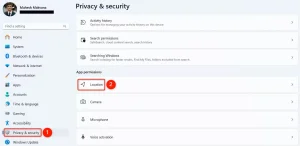
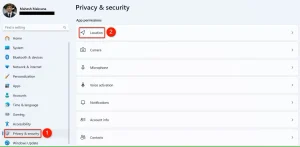
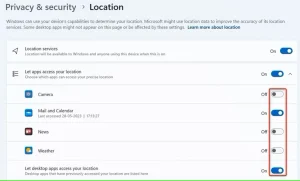
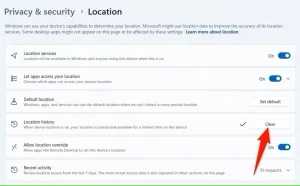




دیدگاهتان را بنویسید